Microsoft Excel od lat jest jednym z najpopularniejszych narzędzi do arkuszy kalkulacyjnych. W ramach pakietu biurowego Windows jego przewaga w systemie jest niezaprzeczalna. Dzięki tej usłudze możemy przechowywać, organizować i przetwarzać dane w zorganizowany sposób, niezależnie od tego, czy nasze cele są komercyjne, czy osobiste. Oba formaty XLS i XLSX są ogólnie kompatybilne z innym oprogramowaniem. Nie oznacza to jednak, że czasem nie zawodzi. Na przykład z Błąd przekroczyć 1004 ten
NS’ Błąd przekroczyć 1004 jest jednym z najbardziej powtarzalnych na tej platformie. Jest to jeden z wielu błędów wykonawczych, które występują w takich aplikacjach. Większość z nich jest uciążliwa dla użytkowników systemu Windows. Dlatego chcemy Cię nauczyć, jak się go pozbyć.
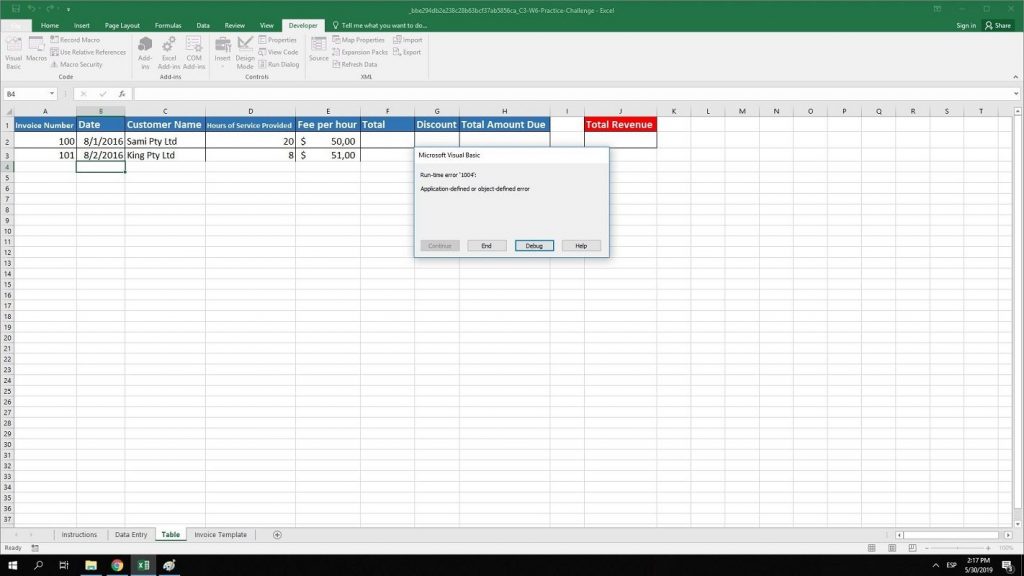
Co to jest błąd uruchomieniowy 1004 w programie Excel?
Pierwszą rzeczą, którą musimy spróbować się dowiedzieć, jest błąd wykonawczy programu Excel 1004, na który patrzymy. Ogólnie możemy powiedzieć, że jest to awaria, która może mieć wpływ na dowolną wersję programu Excel. Odnosimy się oczywiście do wersji zawierających Excel 2007, 2010, 2013, 2016, 2019 itd. Zasadniczo żadna wersja programu Microsoft Excel nie jest bezpieczna przed tym zagrożeniem.
Najgorsze jest to, że ten problem zazwyczaj pojawia się, gdy przetwarzamy plik. Dlatego nie tylko program nie odpowiada, ale możemy również utracić zawartość. Wiele razy program Excel natychmiast się zawiesza i nie ma innego wyjścia, jak tylko zrestartować.
Najczęstsze komunikaty o błędach programu Excel 1004:
- VB: błąd wykonania '1004′: błąd zdefiniowany przez aplikację lub zdefiniowany obiekt
- Błąd środowiska wykonawczego Excel VBA 1004 „Wybór metody kategorii zakresu nie powiódł się”
- błąd wykonania 1004 _Ogólna metoda pola obiektu nie powiodła się w Visual Basic
- Excel „Błąd w czasie wykonywania” — makro 1004;
- Runtime Error 1004 Metoda otwierania skoroszytów obiektów nie powiodła się
- Błąd w czasie wykonywania „1004”: Metoda „Ranger” obiektu „Worksheet” nie powiodła się
- „Błąd metody aplikacji obiektu programu”.
Jeśli widzisz niektóre z poprzednich wiadomości, wypróbuj następujące rozwiązania, gdy ich uczymy.
Przyczyny błędu 1004
Jaki jest powód tej wiadomości? Zwykle wiąże się ze zmianami ogólnymi i nieswoistymi. Innymi słowy, wyjaśnienia stojące za przekazem mogą się różnić, więc trudno jest zatrzymać się tylko na jednym z nich. Może brakować plików, może brakować plików powodujących konflikt, nieprawidłowych kluczy rejestru itp.
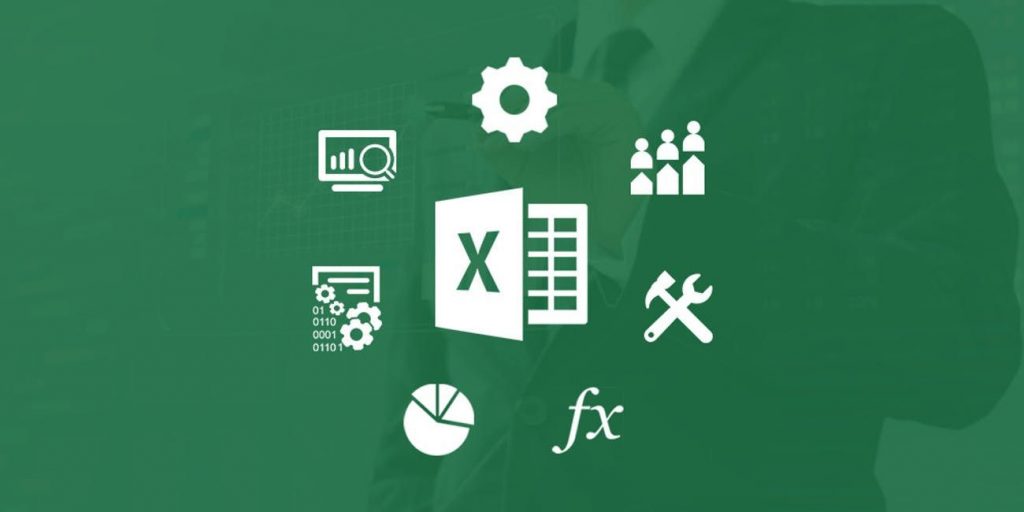
Popraw błąd Excel 1004
Istnieje wiele możliwych metod na pozbycie się błędu Excel 1004. Nie wszystkie z nich działają, ale jeśli wykonasz je w tej kolejności, możesz bez problemu ponownie uruchomić aplikację.
Utwórz nowy szablon Excel
To pierwsze i najłatwiejsze rozwiązanie. Wszystko, co musisz zrobić, to utworzyć nowy arkusz kalkulacyjny Excel. Możesz to zrobić za pomocą ikony w menu Plik lub po prostu naciskając Ctrl + N.
Rozpocznij skanowanie w poszukiwaniu wirusów
Tylko sporadyczne wyjaśnienie błędu Excel 1004 związanego z wirusem w twoim urządzeniu. Dlatego konieczne jest przeskanowanie systemu komputerowego w poszukiwaniu złośliwego oprogramowania i wirusów.
Usuń plik GWXL97.XLA
Innym ręcznym sposobem naprawienia błędu wykonawczego programu Excel 1004 jest usunięcie pliku GWXL97.XLA:
- Musisz kliknąć prawym przyciskiem myszy menu Start
- Następnie przejdź do Odkryj
- Tam otwórz katalog „C: Program Files MSOffice Office XLSTART”
- Znajdź plik GWXL97.XLA i usuń go
- Zamknij Eksploratora i ponownie otwórz program Excel, aby sprawdzić, czy błąd został naprawiony
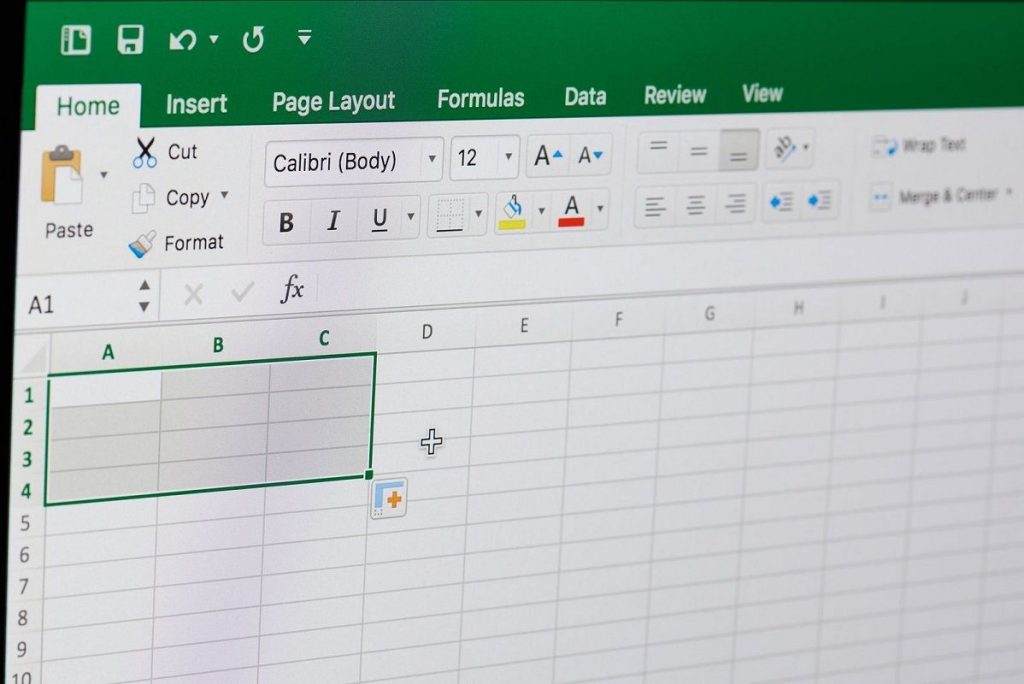
Z zestawem narzędzi do odzyskiwania programu Excel
Dlatego ostatnim możliwym rozwiązaniem jest użycie zautomatyzowanej platformy innej firmy. Jest kilka, ale Recovery Toolbox for Excel to jedna rzecz, o której należy pamiętać, gdy można z niej korzystać w ten sposób:
- Pobierz zestaw narzędzi do odzyskiwania programu Excel z Połączyć
- Wybierz uszkodzony plik
- Kliknij Skanuj w poszukiwaniu systemu, aby sprawdzić jego stan
- Postępuj zgodnie z procesem eksploracji, aby zobaczyć wszystkie informacje
- Na koniec zobaczysz podgląd, w jaki sposób plik zostanie odzyskany
- Wybierz, czy chcesz go odzyskać, klikając Napraw, czy nie
- Wybierz lokalizację, w której chcesz zlokalizować odzyskany plik
To powinno wystarczyć do naprawienia błędu i odzyskania dokumentów.
A teraz, gdy pozbyłeś się błędu 1004, może teraz jest dobry czas, aby cieszyć się jednymi z najlepszych Skróty klawiaturowe w Excelu dzięki pełnemu wykorzystaniu tego narzędzia arkusza kalkulacyjnego.